http://www.asyura2.com/13/ban6/msg/806.html
| Tweet |
(回答先: PS Uploader は動作を停止しました PULSENSE PS-600B/C のデータアップができない件 投稿者 たけしくん 日時 2017 年 1 月 05 日 13:22:47)

EpicGamesストアではPS4コントローラーはPCにUSB接続した後InputMapper起動で使えるようになります。
(1)PS4コントローラーをWindows10にUSBで有線接続します。
Windows10・スタート(右クリック)>検索 で「コントロールパネル」
あるいは
Windows10・スタート(右クリック)>Windowsシステムツール>コントロールパネル
で
コントロールパネル>デバイスとプリンター で「Wireless Controller」が表示されていることを確認します。
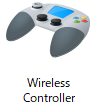
もし出ていなかったら、USB接続が失敗しているのでPCのUSBスロットルを変更したり、USBケーブルを変更したり、
PCを再起動したり、PS4コントローラーの裏面右上のリセットスイッチを押したりしてなんとか認識させます。
(2)InputMapper をインストールして実行します。
https://www.google.com/search?q=InputMapper&oq=InputMapper&aqs=chrome..69i57j69i60l4j0.807j0j4&sourceid=chrome&ie=UTF-8
するとデバイスとプリンターに「Xbox 360 Contoller for Windows」が追加されます。
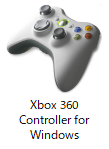
「風ノ旅ビト」なら何も設定しなくてもこれで使えるようになります。
実行ボタンとキャンセルボタンが日本式じゃなくて海外式になっているので逆になります。
この方法で、EpicGamesストアのRIMEもコントローラーが使える事を確認しました。
風の旅ビト PC版
https://www.epicgames.com/store/ja/product/journey/home
投稿コメント全ログ コメント即時配信 スレ建て依頼 削除コメント確認方法
 スパムメールの中から見つけ出すためにメールのタイトルには必ず「阿修羅さんへ」と記述してください。
スパムメールの中から見つけ出すためにメールのタイトルには必ず「阿修羅さんへ」と記述してください。すべてのページの引用、転載、リンクを許可します。確認メールは不要です。引用元リンクを表示してください。